Windows 10-Benutzer sind viel zu viele! Aber kluge Windows 10-Benutzer sind weniger zahlreich. Warum? Weil die meisten von uns viele brillante Funktionen von Windows 10 nicht kennen. Das Erkunden weiterer Optionen kann Ihnen helfen, die leistungsstarken Funktionen zu nutzen und Ihnen somit eine erstaunliche Benutzererfahrung zu bieten. Dieser Beitrag stellt Ihnen neun Windows 10-Funktionen vor, die Sie wahrscheinlich nicht kannten, um Ihnen das Leben zu erleichtern! Weiter lesen.
Diese Möglichkeit besteht darin, Ihr Gerät bei jedem Einschalten in kürzerer Zeit zu starten. Windows verwendet eine Methode des teilweisen Ruhezustands. Beim teilweisen Ruhezustand werden nur die Kernelsitzung und die Gerätetreiber in der Ruhezustandsdatei (hiberfil.sys) auf der Festplatte gespeichert. Wenn Sie es das nächste Mal starten, verwendet Windows 10 diese gespeicherten Systeminformationen, um Ihr System fortzusetzen, anstatt einen Kaltstart für einen vollständigen Neustart durchzuführen.
- Suchen Sie in der Cortana-Leiste nach Energieeinstellungen.
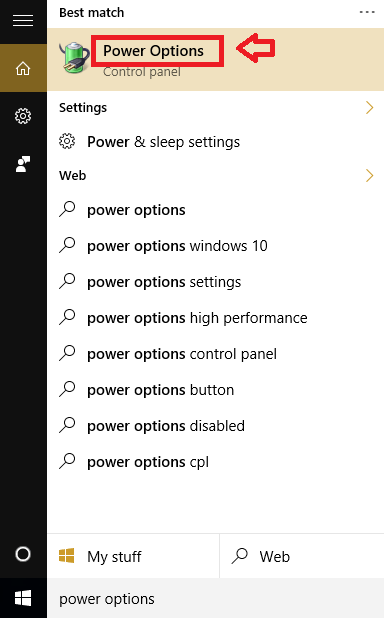
- Klicke auf Wählen Sie aus, was die Power-Buttons tun.
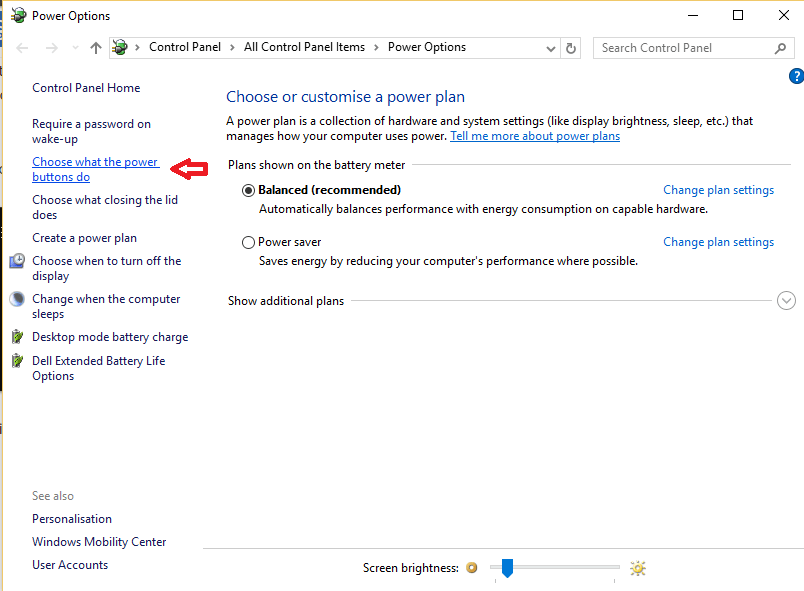
- Klicke auf Ändern Sie Einstellungen, die derzeit nicht verfügbar sind.
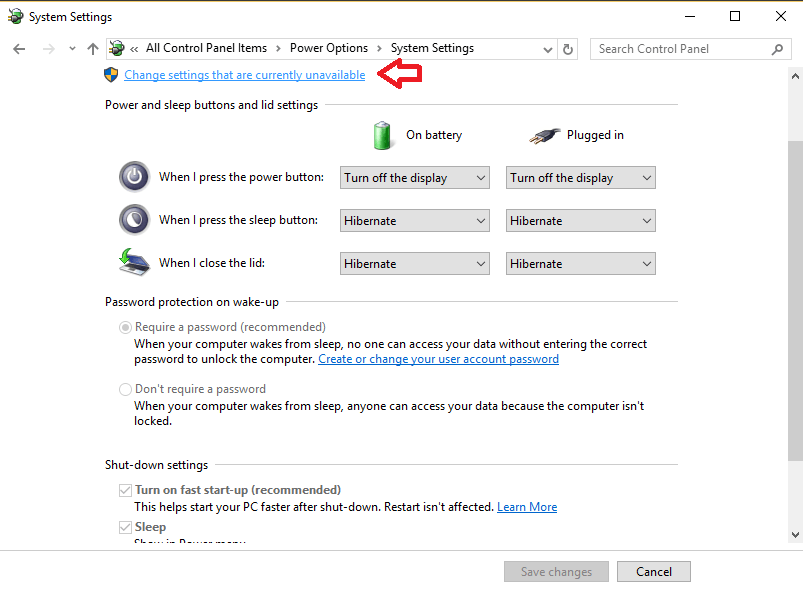
- Klicke auf Schnellstart aktivieren. Klicke auf Änderungen speichern.
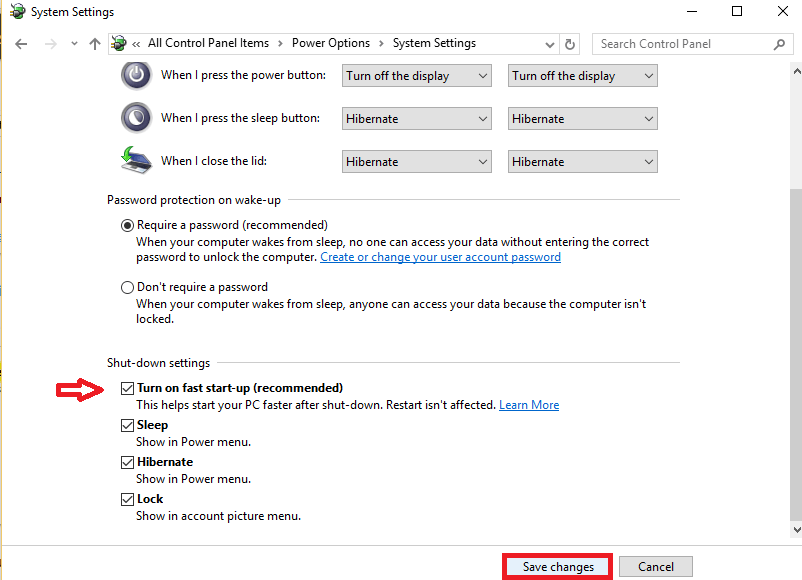
Sie können Anwendungen mit den Tasten Windows+Links oder Windows+Rechts an den vier Ecken Ihres Bildschirms ausrichten. Und es gibt noch mehr! Um die Größe des eingerasteten Fensters zu ändern, platzieren Sie die Maus einfach am Schnittpunkt der Fenster und ziehen Sie nach Belieben nach links oder rechts.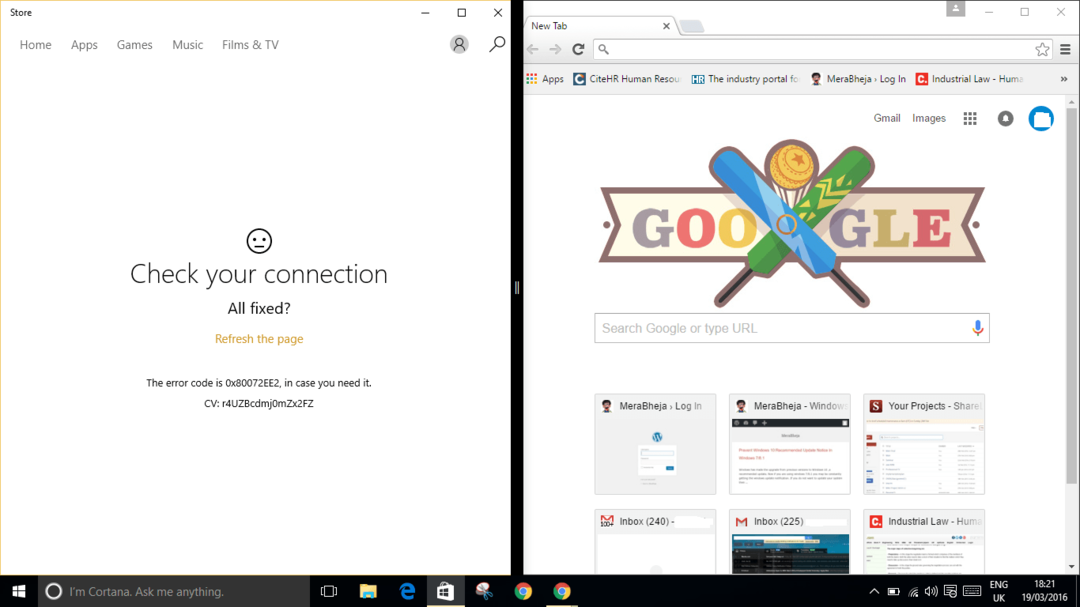
Wenn mehrere Fenster geöffnet sind und Sie versuchen, sie einzurasten, zeigt Ihnen Windows Vorschläge zum Einrasten an. Wenn Sie diese Funktion als störend empfinden, können Sie Snap-Vorschläge deaktivieren. Hier ist wie:
- Klicken Sie auf den Aufwärtspfeil in der Taskleiste und klicken Sie auf Alle Einstellungen.
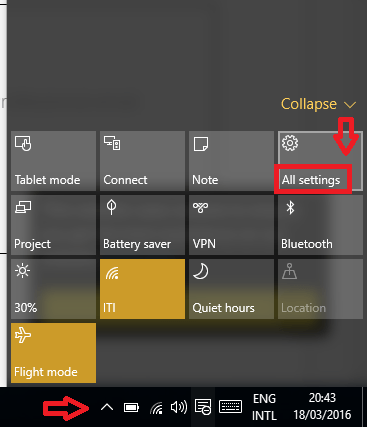
- Das Einstellungsfenster wird geöffnet. Klicke auf System.
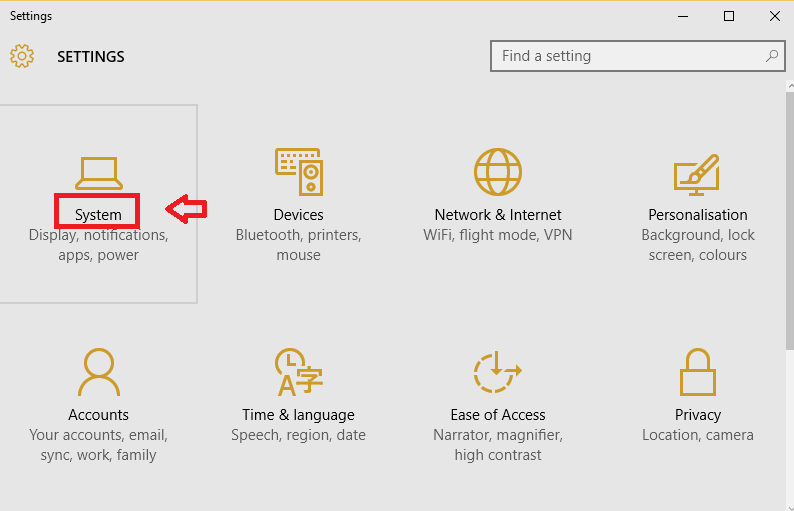
- Wählen Multitasking.
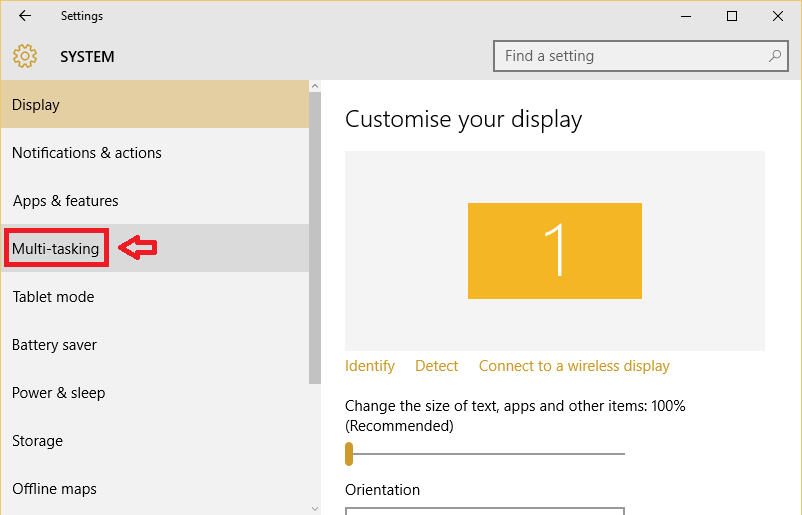
- Schalten Sie die Option um Wenn ich ein Fenster einraste, zeige, was ich daneben einrasten kann.
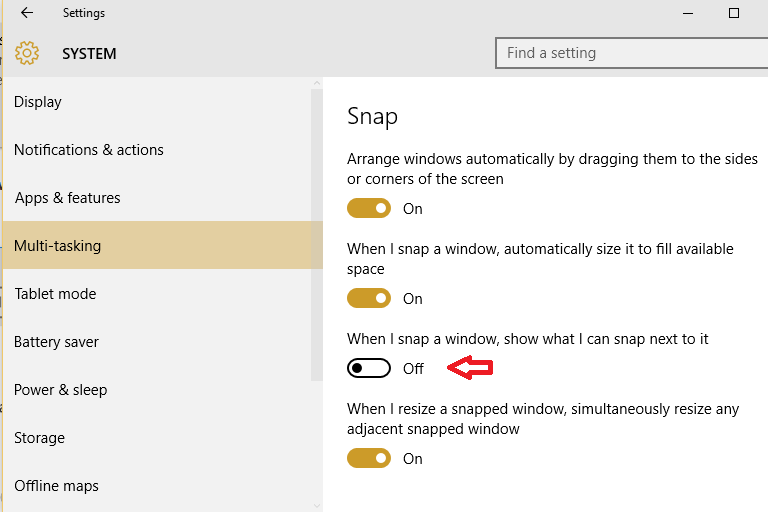
Mit WUDO, Windows Update Delivery Optimization, können Sie Windows-Updates und Store-Apps von anderen Quellen als Microsoft beziehen. Dies ist hilfreich, wenn Sie eine eingeschränkte Internetverbindung haben. WUDO ist standardmäßig in Windows 10 aktiviert. Wenn du willst, kannst du schalte die WUDO-Funktion aus.
- Öffnen die Einstellungen und klicke auf Update & Sicherheit.
- Wählen Windows Update gefolgt von Erweiterte Optionen.
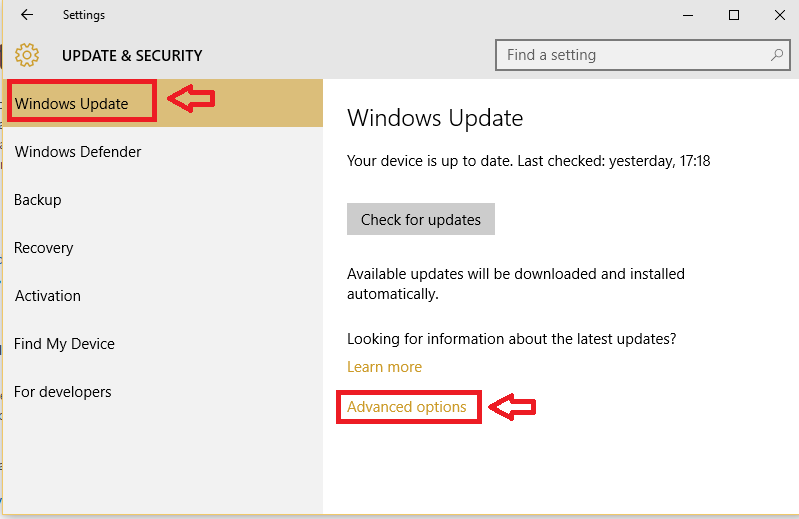
- Klicke auf Wählen Sie aus, wie Updates bereitgestellt werden.
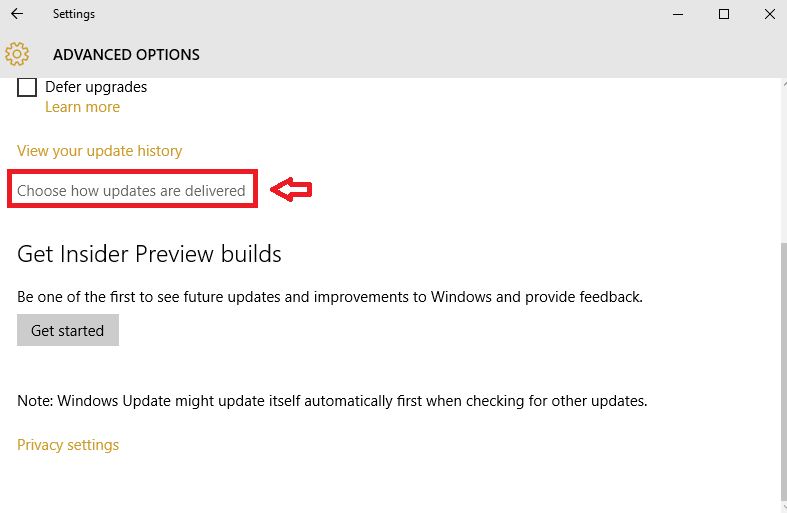
- Schalten Sie die Option unten um Updates von mehr als einem Ort wie im Bild unten gezeigt.

Sie können die Standardeinstellungen optimieren, die den Datei-Explorer zum Öffnen des Schnellzugriffs veranlassen, und den Datei-Explorer stattdessen für diesen PC öffnen.
- Öffnen Dateimanager. Klick auf das Aussicht Tab und klicken Sie auf Optionen.

- Klicken Sie auf der Registerkarte Allgemein auf das Dropdown-Menü, das Open File Explorer entspricht, und ändern Sie es in change Dieser PC. Klicke auf OK.
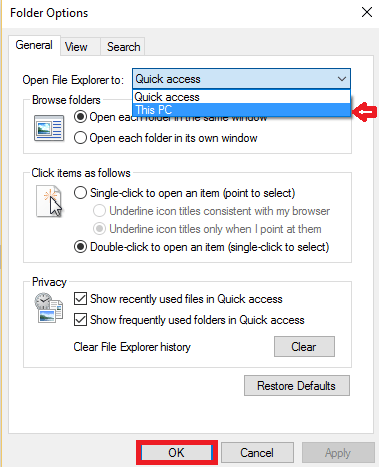
Mein Gerät finden ist es, Ihr verlorenes Windows 10-Gerät zu verfolgen. Seine Nützlichkeit ist aus der Tatsache ersichtlich, dass Sie feststellen können, wo sich Ihr Gerät befindet, wenn es verloren geht oder gestohlen wird. Um dies zu aktivieren, führen Sie die folgenden Schritte aus:
- Öffnen die Einstellungen.
- Klicken Sie weiter auf Update & Sicherheit. Wählen Sie die Option Mein Gerät finden. Schalten Sie die Option um Den Standort meines Geräts regelmäßig speichern.
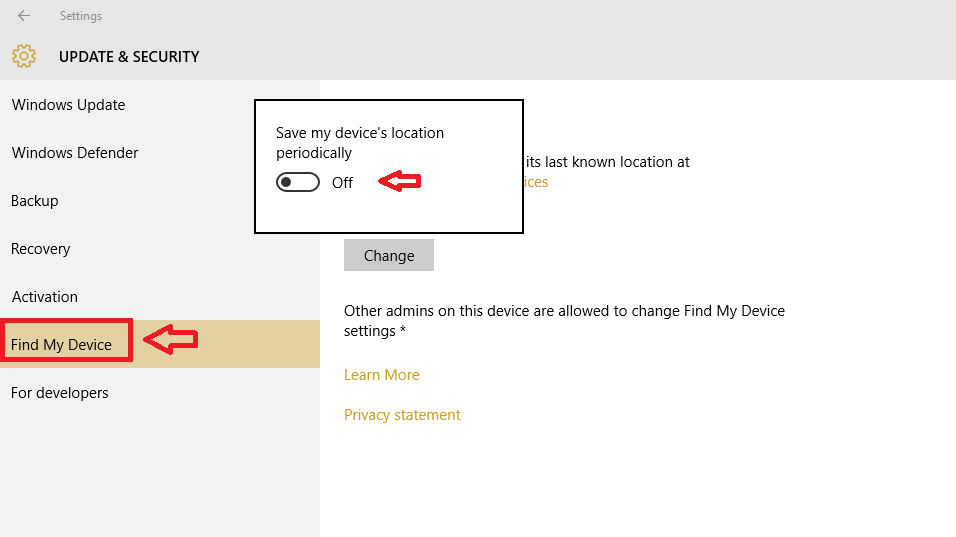
Sie können das Laufwerk wechseln in dem die Apps gespeichert werden, um Speicherplatz auf Laufwerk C freizugeben. Vor allem, wenn Sie Apps herunterladen, die viel Speicherplatz auf dem Gerät verbrauchen.
- Klicke auf die Einstellungen gefolgt von System.
- Klicke auf Lager. Drop-Down-Menü unter Neue Apps werden gespeichert und an einem anderen Ort (z. B. Laufwerk F) geändert.
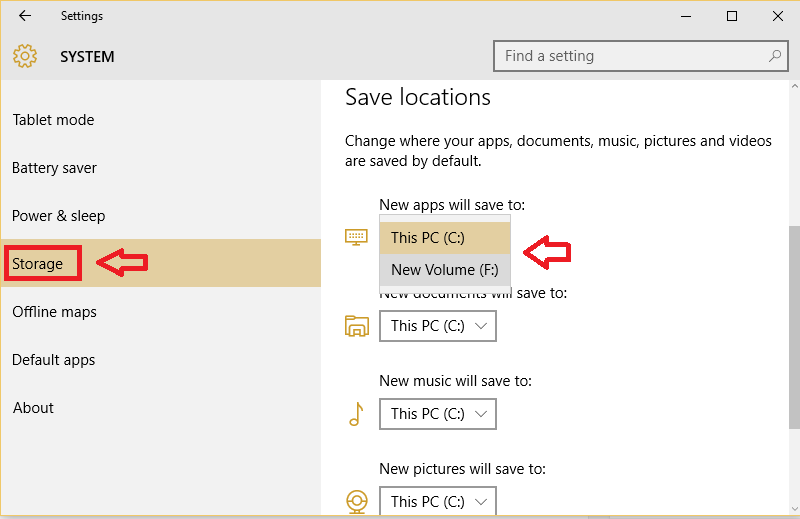
Verwenden von Virtuelle Desktops Sie können verschiedene Desktops für verschiedene Arbeiten öffnen. Dies kann Ihrer Arbeit eine bessere Struktur geben und jede von ihnen getrennt halten.
- Klick auf das Aufgabenansicht Schaltfläche in der Taskleiste.

- Dann sehen Sie alle geöffneten Fenster. Klick auf das Neuer Desktop Knopf auf der rechten Seite.
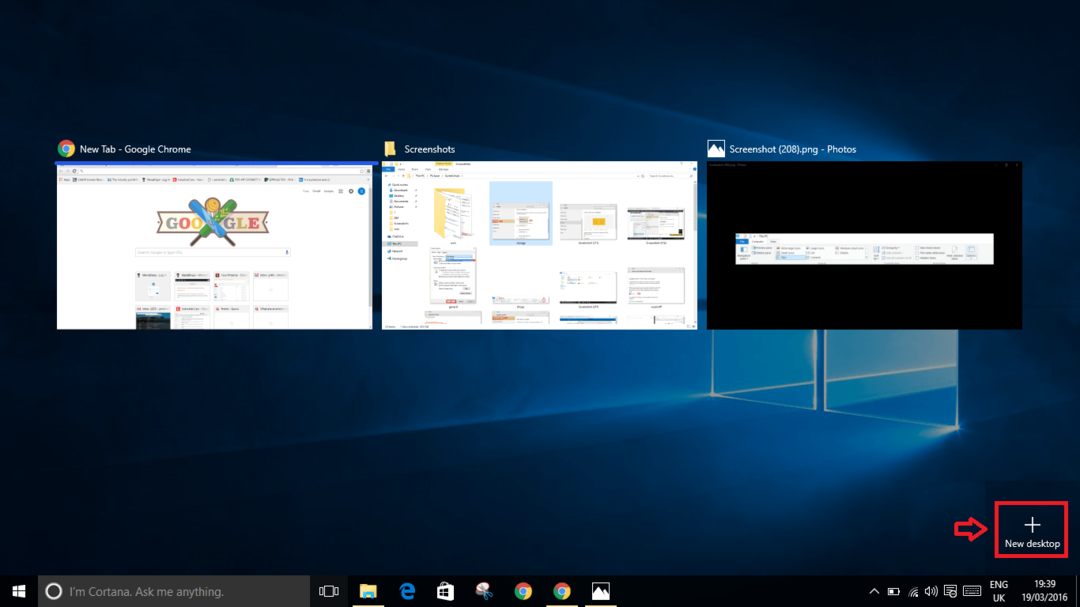
Verknüpfungen sind die wahren Lebensretter. Sie können eine enorme Menge an Zeit reduzieren, die Sie am Computer verbringen. Einige der Verknüpfungen sind:
Gewinnen + ich – Um Einstellungen zu öffnen
Gewinn + R – Zum Starten von Run
Gewinn + S – So öffnen Sie Cortana im Tastatureingabemodus
Gewinn + C – Cortana im Hörmodus öffnen
Gewinn + A – Um das Aktionszentrum zu öffnen
Geben Sie jetzt einfach einen beliebigen Ausführungsbefehl in die Explorer-Adressleiste Ihres PCs und Bingo ein! Weiterlesen Hier
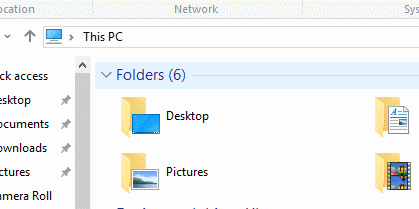
Ich hoffe, dieser Beitrag hatte einige neue Erkenntnisse zu bieten. Wenden Sie diese in Ihrer Windows-Routine an, um herrliche Erlebnisse zu erzielen!

